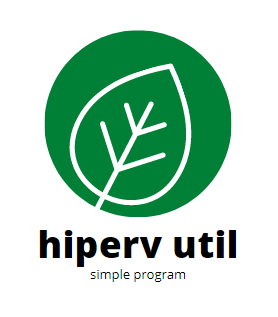MouseMove+X
심플 프로그램/├심플핫키 명령어 설명2024. 4. 11. 09:12

MouseMove+X 명령어는 마우스 커서를 화면상에서 오른쪽으로 움직이게 할 때 쓰는 명령어이지만,
이와 유사하게 -X, +Y, -Y를 붙여 다른 방향으로도 마우스 커서를 이동시킬 수 있어요.
- MouseMove-X는 마우스 커서를 왼쪽으로 이동시키는 데 사용됩니다.
- MouseMove+Y는 마우스 커서를 아래로 이동시키는 데 사용되며,
- MouseMove-Y는 마우스 커서를 위로 이동시키는 데 쓰입니다.
명령어들은 특히 반복적인 작업을 할 때 유용해요. 예를 들어, 그래픽 디자인 작업 중 정밀한 위치 조정이 필요하거나, 여러 문서나 폴더 간에 자주 이동해야 할 때 자동화 스크립트로 시간을 절약할 수 있죠. 게임을 플레이하거나 특정 소프트웨어를 테스트할 때도 마찬가지로 정해진 패턴으로 마우스를 이동시켜야 하는 경우가 많은데, 이럴 때 이 명령어들을 사용하여 특정 경로를 따라 마우스가 움직이도록 프로그래밍 할 수 있습니다.
스크립트 명령어 사용방법
<MouseMove+X,숫자1>
사용 값
- 숫자1: 마우스 커서가 오른쪽으로 이동 할 범위 의미합니다. (단위 : 픽셀)
추가설명
현재 마우스 커서 위치에서 숫자1(픽셀) 만큼 오른쪽으로 이동 합니다
사용예제1
스크립트
| <MouseMove+X,10> |
설명: 마우스 커서가 오른쪽으로 10픽셀 만큼 이동 합니다.
사용예제2 (방향키로 마우스 이동하기)
스크립트
| <Loop_A> <If_Press,→>[<MouseMove+x,10>] <If_Press,←>[<MouseMove-x,10>] <If_Press,↓>[<MouseMove+y,10>] <If_Press,↑>[<MouseMove-y,10>] <Delay,10> <GOTO_A> |
설명: 스크립트를 실행한 후 방향키를 누르면 해당 방향키에 따라 마우스 커서가 10픽셀 만큼 이동합니다.
스크립트를 종료하고 싶다면 강제 종료 키를 누르면 됩니다 (기본값: F12).
언제 사용하면 좋은지
- 프레젠테이션 중 마우스를 손쉽게 조작하고 싶을 때.
- 게임이나 소프트웨어 테스팅 중 자동화된 마우스 움직임이 필요할 때.
- 복잡한 그래픽 작업을 할 때 정확한 위치로 마우스를 이동시키기 위해.
- 다중 모니터 환경에서 빠르게 마우스 위치를 조정하고 싶을 때.
- 사용자 인터페이스 테스트를 자동화하기 위해.
이 명령어를 사용하면 마우스 커서를 프로그래밍적으로 제어할 수 있어, 반복적이거나 정밀한 마우스 움직임이 필요한 작업을 자동화할 수 있습니다. 이로 인해 사용자의 작업 효율성이 크게 향상될 수 있습니다.
'심플 프로그램 > ├심플핫키 명령어 설명' 카테고리의 다른 글
| MouseMove_Random (1) | 2024.04.04 |
|---|---|
| MouseMove (17) | 2024.03.18 |
| Delay_Random (0) | 2024.03.14 |
| Delay_Global (4) | 2024.03.06 |
| Delay (0) | 2024.03.04 |
댓글()